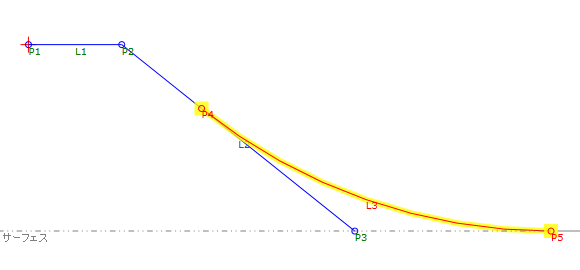[Daylight Rounding]
[Daylight Rounding]
法面展開リンクとターゲット サーフェスの間に円弧または放物線リンクを追加します。
プロパティ
[Properties]パネルで、次のパラメータを指定します。
| [Link] | |
| [Link Number] | リンク番号を指定します。自動生成される[Link Number]の値を変更することができます。 |
| [Link Codes] | リンクに割り当てるコードを指定します。 |
| [General] | |
| [Daylight Link] | 現在サーフェスをターゲットにするリンクを指定します。 |
| サーフェス | ターゲット サーフェスを指定します。 |
| [Tessellation] | 曲線を表現するために使用する線分セグメントの数を指定します。 注: この値は、2 から 100 の間である必要があります。
[...]をクリックすると[Expression Editor]が表示され、値を入力または計算することができます。 |
| [Geometry Type] | |
| [Round Option] | 作成する曲線のタイプを指定します。
|
| [Round By] | 曲線の定義に使用するパラメータを指定します。
|
| [Round Parameter] | [Round By]パラメータに適用する値です。 [...]をクリックすると[Expression Editor]が表示され、値を入力または計算することができます。 |
| [Point] | |
| [Start Point Name] | 始点名を指定します。自動生成される値を変更することができます。 |
| [Start Point Codes] | 始点に割り当てるコードを指定します。 |
| [End Point Name] | 終点名を指定します。自動生成される値を変更することができます。 |
| [End Point Codes] | 終点に割り当てるコードを指定します。 |
| [Miscellaneous] | |
| [Comment] | リンクの注記を指定します。コメントは、[Preview]パネルに表示することができます。 |
例
ジオメトリ要素の使い方を表示するには、次のサンプル PKT ファイルを開きます。
Daylight Rounding Example.pkt
このサンプル PKT には、ラウンディングされた法面展開リンクの例が含まれています。パラメータを確認するには、[Flowchart]で  [Daylight Rounding]リンクを選択してから、[プロパティ]パネルをチェックします。
[Daylight Rounding]リンクを選択してから、[プロパティ]パネルをチェックします。
この例では、L2 のターゲットはサーフェスです。L3 は、 [Daylight Rounding]リンクで、L2 からサーフェスまでの円弧を作成します。サーフェスの標高が変化すると、L3 は定義パラメータを保持するだけでなく、L2 との正接状態も維持します。
[Daylight Rounding]リンクで、L2 からサーフェスまでの円弧を作成します。サーフェスの標高が変化すると、L3 は定義パラメータを保持するだけでなく、L2 との正接状態も維持します。